Perte de qualité Rift S vers Quest 2
-
Manchot 1-2
Topic author - Nouvelle Recrue
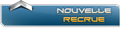
- Messages : 2
- Inscription : 25 novembre 2023
Perte de qualité Rift S vers Quest 2
#1Bonjour à tous, j'ai depuis 2 semaines acheté un Meta Quest 2 en remplacement de mon Rift S qui malgré un très bon fonctionnement avait quand même un affichage pas top. J'ai cependant un problème avec mon Quest 2... j'ai l'impression d'avoir perdu en qualité avec les même paramètres, les nuages pixelises et non pas une belle texture, les gravures des panneaux dans mon 18 sont illisibles au fond du siège, j'ai des artefacts dans tout les sens... bref je suis assez déçu. Pourtant le Quest 2 est vendu comme étant meilleur. Mais même en terme de confort le Rift S le bat (j'ai du prendre une sangle elite pour pouvoir le porter plus de 30 minutes). Est ce que cela pourrait venir de l'absence du Display port avec le quest ?
Avez-vous des conseils (config nvidia/oculus/dcs) pour avoir quelque chose de beau et jouable ?
Je joue avec le MT en Bêta hors steam
Ma configuration :
MSI b550A pro
MSI RTX3060 ventus x2 12go
32gb RAM furry
AMD ryzen 7 5800G
2to SSD
Quest 2 en Link (câble usb-c vers ubs 3.0 avec test à 3gb/s)
Thrusmaster (hotas,MFD,viper panel)
Merci à tous.
Avez-vous des conseils (config nvidia/oculus/dcs) pour avoir quelque chose de beau et jouable ?
Je joue avec le MT en Bêta hors steam
Ma configuration :
MSI b550A pro
MSI RTX3060 ventus x2 12go
32gb RAM furry
AMD ryzen 7 5800G
2to SSD
Quest 2 en Link (câble usb-c vers ubs 3.0 avec test à 3gb/s)
Thrusmaster (hotas,MFD,viper panel)
Merci à tous.
-
Stackhouse
- Apprenti-Mécano

- Messages : 301
- Inscription : 05 février 2009
Re: Perte de qualité Rift S vers Quest 2
#2Salut Manchot 1-2 j'ai trouvé ceux ci qui pourrai peut être t'aider.
Hello à tous, ce message s'adresse aux possesseurs de Quest 2 qui veulent augmenter leurs perfs en VR. Voici une méthode simple et rapide.
1- Télécharger ce dossier: https://github.com/fholger/vrperfkit/releases/tag/v0.3
2- Copier et coller les deux fichiers vrperfkit et dxgi.dll dans le répertoire ou se trouve l'exécutable de votre version de DCS (DCS World/bin).
3- Ouvrir le fichier vrperfkit collé de type "fichier source Yaml" et non le document texte du même nom, avec le bloc note.
4- A la 11ème ligne de ce fichier, remplacer "method: cas" par "method: fsr".
A la 18ème ligne, remplacer "renderScale: 0.9" par "renderScale: 0.7"
Cela va baisser la qualité graphique et faire bosser votre processeur un peu plus et soulager votre CG.
5- Pour récupérer en qualité (et cela dépend de votre CG), montez la fréquence du casque, et la pixel density.
Pour info, je suis avec un Ryzen 7 3700X, et une RTX3060 12Go, je suis à 90Hz, pixel density à 1.5, et j'ai 45 fps par oeil très stable. D'origine je tournais à 36 fps en 72 Hz, et pixel density à 1 et je ne pouvais pas monter cette dernière sous peine de perte de perfs.
Testez, et amusez vous bien !
GitHub
Release VR Performance Toolkit v0.3 · fholger/vrperfkit
Changelog:
Add preliminary FFR support in games which render the eye textures separately
vrperfkit will try and guess when the game is rendering which eye
if the default guess does not work, the ...
Hello à tous, ce message s'adresse aux possesseurs de Quest 2 qui veulent augmenter leurs perfs en VR. Voici une méthode simple et rapide.
1- Télécharger ce dossier: https://github.com/fholger/vrperfkit/releases/tag/v0.3
2- Copier et coller les deux fichiers vrperfkit et dxgi.dll dans le répertoire ou se trouve l'exécutable de votre version de DCS (DCS World/bin).
3- Ouvrir le fichier vrperfkit collé de type "fichier source Yaml" et non le document texte du même nom, avec le bloc note.
4- A la 11ème ligne de ce fichier, remplacer "method: cas" par "method: fsr".
A la 18ème ligne, remplacer "renderScale: 0.9" par "renderScale: 0.7"
Cela va baisser la qualité graphique et faire bosser votre processeur un peu plus et soulager votre CG.
5- Pour récupérer en qualité (et cela dépend de votre CG), montez la fréquence du casque, et la pixel density.
Pour info, je suis avec un Ryzen 7 3700X, et une RTX3060 12Go, je suis à 90Hz, pixel density à 1.5, et j'ai 45 fps par oeil très stable. D'origine je tournais à 36 fps en 72 Hz, et pixel density à 1 et je ne pouvais pas monter cette dernière sous peine de perte de perfs.
Testez, et amusez vous bien !
GitHub
Release VR Performance Toolkit v0.3 · fholger/vrperfkit
Changelog:
Add preliminary FFR support in games which render the eye textures separately
vrperfkit will try and guess when the game is rendering which eye
if the default guess does not work, the ...
Re: Perte de qualité Rift S vers Quest 2
#3Hello STACKHOUSE
Merci pour ton aide précieuse dans l’optimisation du QUEST 2 avec DCS
Peux-tu m’expliquer le terme CG ?
merci et excellente journée
Merci pour ton aide précieuse dans l’optimisation du QUEST 2 avec DCS
Peux-tu m’expliquer le terme CG ?
merci et excellente journée
Re: Perte de qualité Rift S vers Quest 2
#5Quels sont tes réglages graphiques dans DCS ? SVP
Merci pour tout
Merci pour tout
Re: Perte de qualité Rift S vers Quest 2
#6Hello Stackhouse
Après avoir suivi ton process, je reçois ce message lorsque je veux ouvrir DCS:
Can't run C:\Program Files\Eagle Dynamics\DCS World\bin-mt/DCS.exe: (740) L’opération demandée nécessite une élévation.
Merci pour ton aide précieuse
Excellente journée
Après avoir suivi ton process, je reçois ce message lorsque je veux ouvrir DCS:
Can't run C:\Program Files\Eagle Dynamics\DCS World\bin-mt/DCS.exe: (740) L’opération demandée nécessite une élévation.
Merci pour ton aide précieuse
Excellente journée
Re: Perte de qualité Rift S vers Quest 2
#7Exécuter DCS comme administrateur ?Prucks57 a écrit : ↑ven. janv. 26, 2024 5:20 pmHello Stackhouse
Après avoir suivi ton process, je reçois ce message lorsque je veux ouvrir DCS:
Can't run C:\Program Files\Eagle Dynamics\DCS World\bin-mt/DCS.exe: (740) L’opération demandée nécessite une élévation.
Merci pour ton aide précieuse
Excellente journée



